
Win7 システム ウィンドウのデフォルト サイズを変更できない場合はどうすればよいですか?最近、ユーザーからこの質問が寄せられました。コンピュータで他のプログラムを開いた後、ウィンドウがデスクトップに表示されます。デフォルトのサイズを変更したい場合は、どうすればよいですか?この問題に対して、この記事では簡単な操作で詳細な解決策を紹介しますので、皆さんに共有しましょう。
Win7 システム ウィンドウのデフォルト サイズを変更できない場合はどうすればよいですか?
1. まず、デスクトップの空白部分を右クリックし、「個人用設定」を選択します。
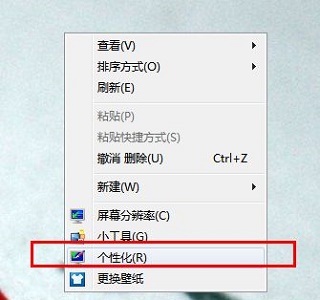
#2. 左下隅の「表示」をクリックします。
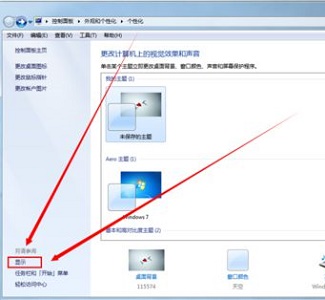
#3. 次に、アイコンの位置のウィンドウ サイズを 3 に設定します。
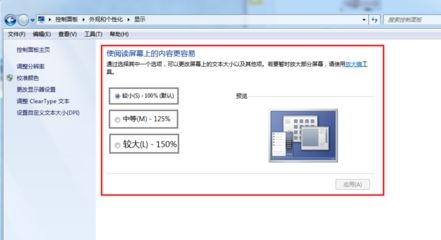
#4. [適用] をクリックし、プロンプトに従ってログアウトして保存します。
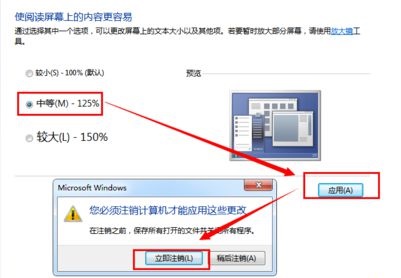
#5. これら 3 つの仕様がユーザーを満足できない場合は、左側の [カスタム テキスト サイズの設定] をクリックしてください。
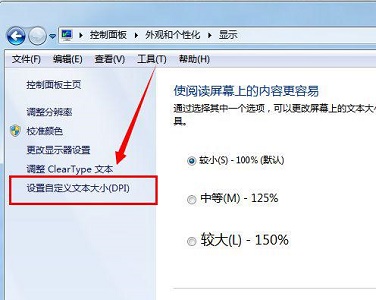
#6. 以下のアイコン オプションを確認し、[OK] をクリックします。
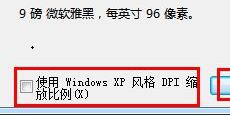
#7. 次に、追加のカスタム ウィンドウ サイズ設定が表示されるので、[適用] をクリックして保存します。
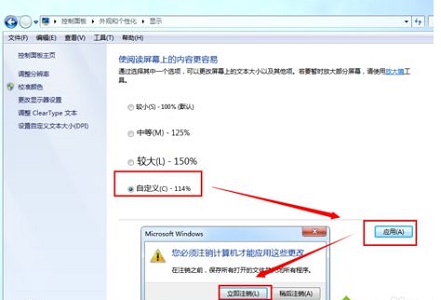
以上がWin7 システム ウィンドウのデフォルト サイズを変更できない場合はどうすればよいですか? Win7でデフォルトのウィンドウサイズを変更する方法の詳細内容です。詳細については、PHP 中国語 Web サイトの他の関連記事を参照してください。